Artikel ini menjelaskan cara mengaktifkan atau menonaktifkan “Penelusuran Web“, “Riwayat penelusuran Web“, dan “Penelusuran yang sedang tren“di Skype di Windows 11.
Skype adalah aplikasi obrolan video dan perpesanan populer dari Microsoft. Memungkinkan pengguna melakukan panggilan suara dan video, mengirim pesan instan, dan berbagi file dengan pengguna Skype lainnya secara gratis melalui internet.
Seseorang dapat mengonfigurasi banyak pengaturan dengan Skype, termasuk menghentikan dan memulai layanan latar belakang, menonaktifkan pengaktifan otomatis, mengaktifkan atau menonaktifkan tombol pintas Global, dan banyak lagi.
Setelan lain yang dapat dikonfigurasi adalah mengubah “Penelusuran web,”termasuk “Riwayat penelusuran web“dan “Penelusuran yang sedang tren,”aktif atau nonaktif.
Fitur ini menggunakan Pencarian Bing di Windows untuk mencari informasi relevan di web dari Skype. Jika Anda mengaktifkan fitur ini, Skype menggunakan Bing untuk mencari informasi di web terkait percakapan atau pencarian Anda. Dengan mematikannya, Anda dapat mencegah Skype mengumpulkan riwayat pencarian web atau menampilkan pencarian yang sedang tren.
Ini dapat berguna untuk alasan privasi atau jika Anda hanya tidak ingin melihat hasil pencarian web saat menggunakan Skype. Di sisi lain, mengaktifkannya dapat berguna jika Anda ingin dengan cepat menelusuri sesuatu yang terkait dengan percakapan atau informasi umum Anda tanpa beralih ke browser web.
Aktifkan “Riwayat penelusuran web”dan “Penelusuran yang sedang tren”aktif atau nonaktif di Skype
Seperti disebutkan, pengguna dapat mengontrol privasi mereka dengan mengaktifkan atau menonaktifkan “Pencarian web“di aplikasi Skype. Jika Anda tidak ingin melihat hasil pencarian web saat menggunakan Skype, Anda dapat mematikannya.
Aktifkan jika Anda ingin mencari sesuatu dari web menggunakan pencarian Bing yang terkait dengan percakapan Anda.
Berikut cara melakukannya.
Pertama, luncurkan aplikasi dengan mengeklik menu Mulai dan memilihnya di daftar Semua Aplikasi.
Anda juga dapat meluncurkan aplikasi dari Taskbar atau Taskbar overflow.

Klik tombol Pengaturan dan lainnya ( …) di jendela Skype di samping gambar profil Anda dan pilih Setelan di menu.
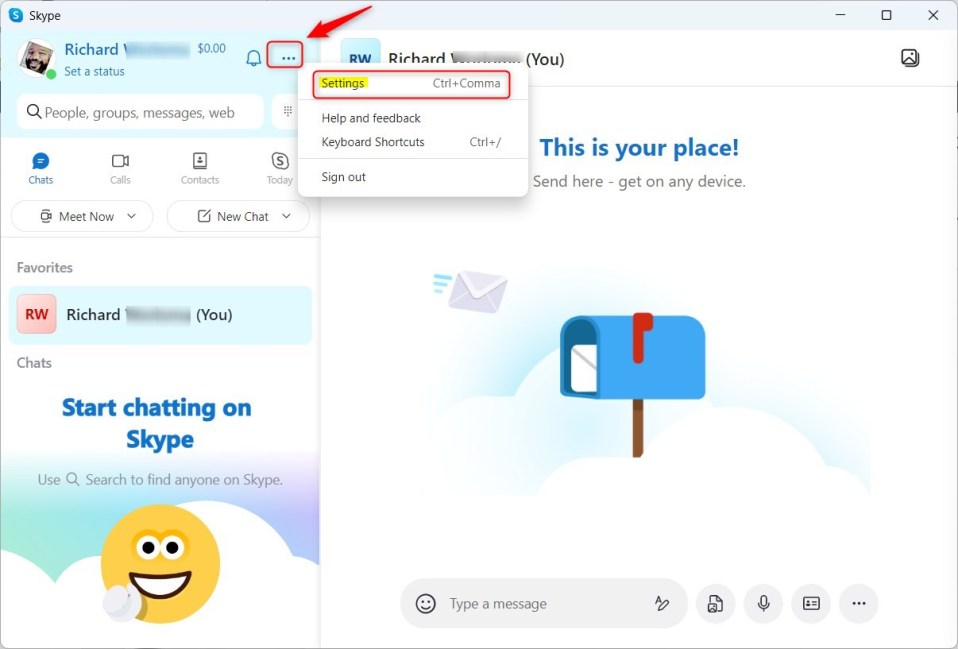
Pada laman Setelan, pilih tab Umum di kiri. Di sebelah kanan, pada “WEB SEARCH,”alihkan tombol untuk dua fitur di bawah ke posisi Aktif untuk mengaktifkannya:
Riwayat penelusuran web : Aktif/Mati Penelusuran yang sedang tren Aktif/Mati
Untuk menonaktifkannya, alihkan tombol alih ke Posisi tidak aktif.
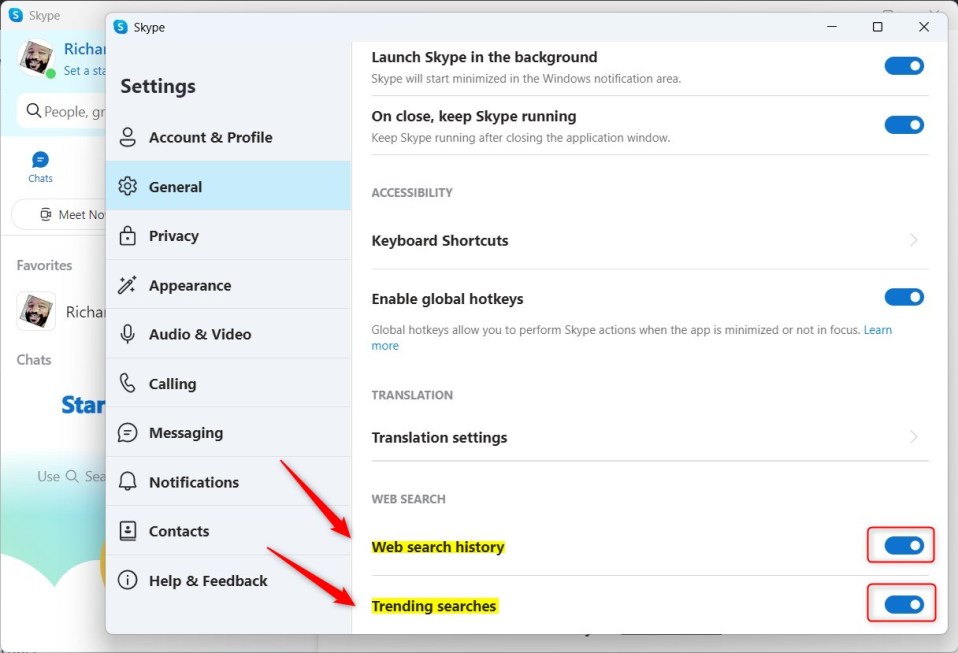
Keluar dari aplikasi Skype setelah selesai.
Seharusnya itu lakukan!
Kesimpulan:
Postingan ini menunjukkan kepada Anda cara mengaktifkan atau menonaktifkan pencarian web di Skype pada Windows 11. Jika Anda menemukan kesalahan di atas atau ada yang ingin ditambahkan, silakan gunakan formulir komentar di bawah.


